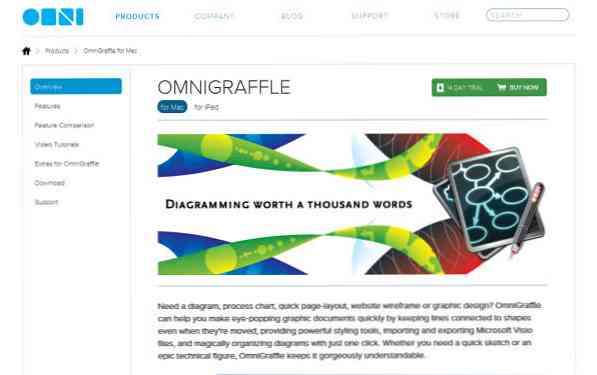คู่มือผู้ใช้สำหรับ Dropbox Shared Folders
Dropbox เป็นเครื่องมือที่มีประโยชน์อย่างไม่น่าเชื่อสำหรับการซิงค์ไฟล์ทั้งหมดของคุณระหว่างคอมพิวเตอร์และระบบคลาวด์ ที่นี่เราจะมาดูกันว่าคุณจะทำให้ทีมทั้งหมดของคุณอยู่ในหน้าเดียวกันด้วยโฟลเดอร์แชร์ของ Dropbox ได้อย่างไร.
การสร้างโฟลเดอร์แชร์
การตั้งค่าโฟลเดอร์ที่แชร์ใน Dropbox นั้นง่ายมาก เพิ่มไฟล์ที่คุณต้องการแชร์ไปยังโฟลเดอร์ใน Dropbox บนคอมพิวเตอร์ของคุณจากนั้นคลิกขวาในโฟลเดอร์เลือก Dropbox จากนั้นเลือก แบ่งปันโฟลเดอร์นี้.

อีกทางหนึ่งเข้าสู่บัญชี Dropbox ของคุณทางออนไลน์คลิกเมนูแบบเลื่อนลงข้างโฟลเดอร์ที่คุณต้องการแชร์แล้วคลิก แชร์โฟลเดอร์นี้.

ตอนนี้ป้อนที่อยู่อีเมลของคนที่คุณต้องการแชร์โฟลเดอร์ด้วยและเลือกที่จะใส่ข้อความเพื่ออธิบายว่าทำไมคุณถึงแชร์โฟลเดอร์.

บุคคลที่คุณเชิญจะได้รับอีเมลเชิญให้พวกเขาดูและเข้าร่วมโฟลเดอร์ที่แชร์ หากพวกเขาไม่ได้สมัครใช้งาน Dropbox พวกเขาสามารถสมัครได้โดยตรง มิฉะนั้นพวกเขาสามารถเข้าสู่บัญชี Dropbox ของพวกเขาและเริ่มเพิ่มหรือแก้ไขไฟล์.

โฟลเดอร์ที่แชร์มีไอคอนแตกต่างกันเล็กน้อยใน Dropbox ของคุณ สังเกตว่าโฟลเดอร์ที่แชร์ทางด้านซ้ายมีไอคอนที่มี 2 คนในขณะที่โฟลเดอร์ทางด้านขวาที่ไม่ได้แชร์แสดงตัวอย่างของเนื้อหา.
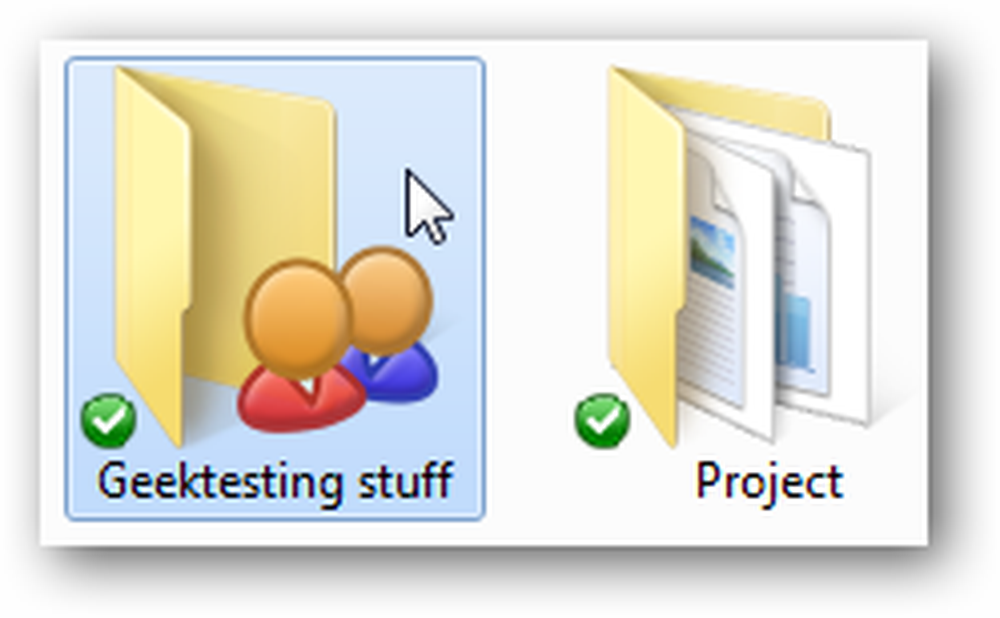
ดูประวัติโฟลเดอร์ที่แชร์ของคุณ
เมื่อใดก็ตามที่ผู้ทำงานร่วมกันกับโฟลเดอร์ที่แชร์ของคุณเพิ่มหรือเปลี่ยนแปลงไฟล์คุณจะเห็นการแจ้งเตือนคำแนะนำเครื่องมือบอกคุณว่ามีอะไรเปลี่ยนแปลง.

คุณยังสามารถดูการเปลี่ยนแปลงออนไลน์ได้ เข้าสู่ระบบบัญชี Dropbox ของคุณในเบราว์เซอร์และเลือกแท็บเหตุการณ์ สิ่งนี้แสดงการเปลี่ยนแปลงทั้งหมดใน Dropbox ของคุณ แต่คุณสามารถดูได้เฉพาะการเปลี่ยนแปลงในโฟลเดอร์ที่แชร์ของคุณโดยเลือกชื่อบนแถบด้านซ้าย.

ตอนนี้คุณสามารถดูการเปลี่ยนแปลงล่าสุดทั้งหมดในโฟลเดอร์ของคุณและยังสามารถดูว่าใครเพิ่มหรือลบไฟล์แต่ละไฟล์.

ที่ด้านล่างของหน้าคุณสามารถเพิ่มความคิดเห็นที่ผู้ทำงานร่วมกันทั้งหมดจะเห็น.

หากมีคนลบไฟล์ที่คุณต้องการคุณสามารถเรียกคืนได้โดยคลิกที่ลิงก์ในประวัติออนไลน์นี้ หรือคุณสามารถดูไฟล์ที่ถูกลบโดยคลิกขวาในโฟลเดอร์ Dropbox ของคุณใน Explorer เลือก Dropbox จากนั้นคลิก OK แสดงไฟล์ที่ถูกลบ.

รับการแจ้งเตือนเมื่อมีการเปลี่ยนแปลง
คุณไม่ได้อยู่หน้าคอมพิวเตอร์เสมอไป คุณมีชีวิตที่เหนือกว่าโครงการทั้งหมด (อย่างน้อยก็หวังว่า) หากคุณต้องการเชื่อมต่อกับสิ่งที่เกิดขึ้นกับโครงการของคุณอย่างแท้จริงคุณสามารถทำได้อย่างง่ายดายไม่ว่าคุณจะอยู่ที่ไหน.
หน้าประวัติโฟลเดอร์ Dropbox ของคุณที่ใช้ร่วมกันเสนอฟีด RSS ของการเปลี่ยนแปลงทั้งหมดในโฟลเดอร์ คลิก สมัครสมาชิกฟีดนี้ เชื่อมโยงหลายมิติ.

ในป๊อปอัพที่เปิดขึ้นให้คลิก“ คัดลอกไปยังคลิปบอร์ด” เพื่อให้คุณสามารถใช้ฟีด RSS นี้.

คุณสามารถสมัครรับฟีด RSS ผ่านเว็บเบราว์เซอร์จำนวนมากไคลเอนต์อีเมลโปรแกรมอ่านฟีดเฉพาะและอื่น ๆ ใน Firefox, Internet Explorer 7/8 หรือ Opera คุณสามารถวางที่อยู่ฟีดลงในแถบที่อยู่ของคุณและสมัครรับฟีดโดยตรงในเบราว์เซอร์ของคุณ.

อย่างไรก็ตามการสมัครรับฟีดในแอปพลิเคชันเดสก์ท็อปจะไม่ช่วยคุณมากนักเมื่อคุณไม่อยู่ที่คอมพิวเตอร์ ทางเลือกหนึ่งที่ยอดเยี่ยมคือการสมัครสมาชิกใน Google Reader ยอดนิยม จากนั้นคุณสามารถตรวจสอบฟีดของคุณจากเบราว์เซอร์ใด ๆ บนคอมพิวเตอร์หรืออุปกรณ์มือถือ.
ในการเพิ่มฟีด Dropbox ของคุณไปยัง Google Reader ให้ลงชื่อเข้าใช้ Google Reader (ลิงค์ด้านล่าง) คลิก เพิ่มการสมัครสมาชิก ที่ด้านบนซ้ายวางฟีด RSS ของคุณจาก Dropbox และคลิกเพิ่ม.

ตอนนี้คุณสามารถเห็นการเปลี่ยนแปลงไฟล์หรือโฟลเดอร์ใน Google Reader.

คุณสามารถเพิ่มฟีดลงในหน้าแรก iGoogle ของคุณ คลิก เพิ่มทันที ปุ่มด้านขวาในหน้าแรกของ Google Reader เพื่อเพิ่มฟีดของคุณไปยัง iGoogle.

ตอนนี้คุณสามารถดูการอัปเดตไฟล์ของคุณได้จากหน้าแรกของคุณ หากคุณใช้คอมพิวเตอร์เครื่องอื่นเพียงลงชื่อเข้าใช้บัญชี Google ของคุณเพื่อดูว่าเกิดอะไรขึ้น.

คุณยังสามารถเข้าถึงฟีด Google Reader ของคุณจากโปรแกรมและแอพพลิเคชั่นมากมายสำหรับสมาร์ทโฟนหลัก ๆ ส่วนใหญ่เช่น iPhone, Windows Phone และ Blackberry.
รับทวีตหรือข้อความเมื่อมีการเปลี่ยนแปลง
หากคุณเป็นคนที่เชื่อมต่อหลายมิติโอกาสที่คุณจะส่งและรับทวีตในระหว่างการเดินทาง หากเป็นเช่นนั้นนี่อาจเป็นวิธีที่ดีที่สุดในการรับการแจ้งเตือนเมื่อมีการเปลี่ยนแปลงในโฟลเดอร์แชร์ของ Dropbox หากต้องการทำสิ่งนี้ขั้นแรกให้สร้างบัญชี Twitter ใหม่เพื่อเผยแพร่การเปลี่ยนแปลงของคุณผ่าน หากคุณไม่ต้องการให้คนทั้งโลกเห็นการอัปเดตของคุณให้คลิกการตั้งค่าและตั้งค่าบัญชี Twitter ใหม่ของคุณเป็นส่วนตัว.

เมื่อสร้างบัญชีใหม่แล้วให้ทำตามด้วยบัญชี Twitter ปกติของคุณเพื่อให้คุณเห็นการอัปเดต.
ตอนนี้เรามาเผยแพร่ Dropbox RSS feed ของเราไปที่ Twitter สร้างบัญชีด้วย Twitterfeed (ลิงค์ด้านล่าง).

เมื่อตั้งค่าบัญชีของคุณแล้วให้เพิ่มฟีดของคุณ ตั้งชื่อฟีดของคุณและป้อนที่อยู่ฟีดของคุณจาก Dropbox คลิกการตั้งค่าขั้นสูงเพื่อให้ฟีดทำงานได้ตามที่คุณต้องการ.

ในการตั้งค่าขั้นสูงเปลี่ยนความถี่เป็น“ ทุกๆ 30 นาที” เพื่อให้แน่ใจว่าคุณได้รับการอัปเดตเกี่ยวกับการเปลี่ยนแปลงโดยเร็วที่สุด คุณสามารถเปลี่ยนการตั้งค่าอื่น ๆ ได้หากต้องการ.

คลิก "ดำเนินการต่อไปยังขั้นตอนที่ 2" จากนั้นคลิก Twitter ภายใต้บริการที่มีเพื่อเพิ่มบัญชีของคุณ.
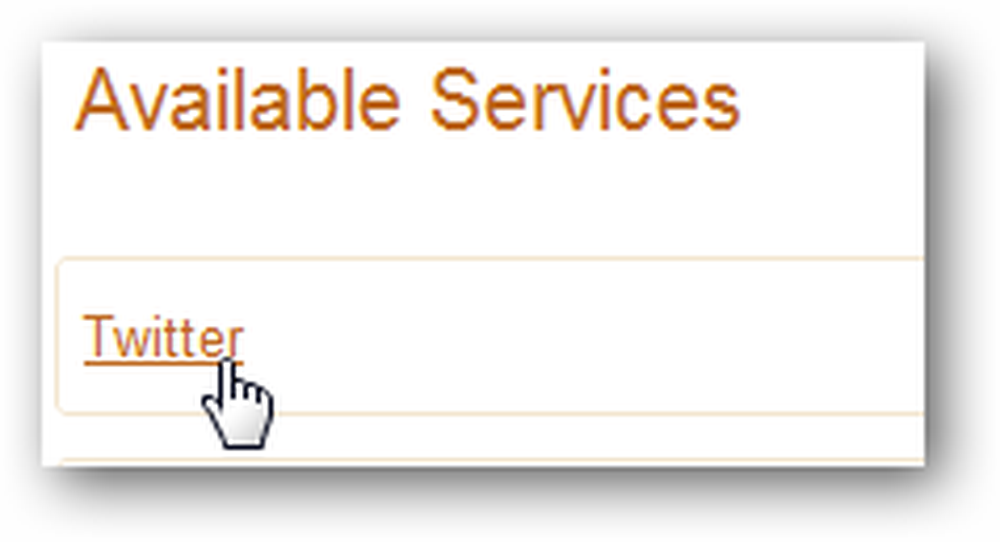
ตรวจสอบให้แน่ใจว่าคุณได้ลงชื่อเข้าใช้บัญชี Twitter ใหม่แล้วคลิกรับรองความถูกต้อง Twitter.

อนุญาตแอปพลิเคชัน.

ในที่สุดคลิกสร้างบริการ.

เมื่อใดก็ตามที่มีการเปลี่ยนแปลงคุณจะได้รับทวีตผ่านทางบัญชี Twitter ใหม่ของคุณ และเนื่องจากคุณสามารถรับทวีตผ่านทางข้อความหรือแอปพลิเคชั่นมือถือมากมายคุณจะไม่ห่างจากการเปลี่ยนแปลงของ Dropbox มากนัก!

ข้อสรุป
โฟลเดอร์ที่ใช้ร่วมกันของ Dropbox เป็นวิธีที่ยอดเยี่ยมในการทำให้ทั้งทีมของคุณทำงานร่วมกันในไฟล์เดียวกันในโครงการ และด้วยเทคนิคที่มีประโยชน์เหล่านี้คุณสามารถติดตามไฟล์ที่แชร์ได้ทุกที่! มีสิ่งดีๆมากมายที่คุณสามารถทำได้กับ Dropbox อย่าลืมตรวจสอบโพสต์ของเราเกี่ยวกับการเพิ่ม Dropbox ในเมนู Start ของ Windows 7 การเข้าถึงไฟล์ Dropbox จาก Chrome และการซิงค์โปรไฟล์ Pidgin ของคุณบนพีซีหลายเครื่อง.
การเชื่อมโยง
ลงทะเบียนหรือเข้าถึงบัญชี Dropbox ของคุณ
Google Reader
ทวีตฟีดของคุณด้วย Twitterfeed